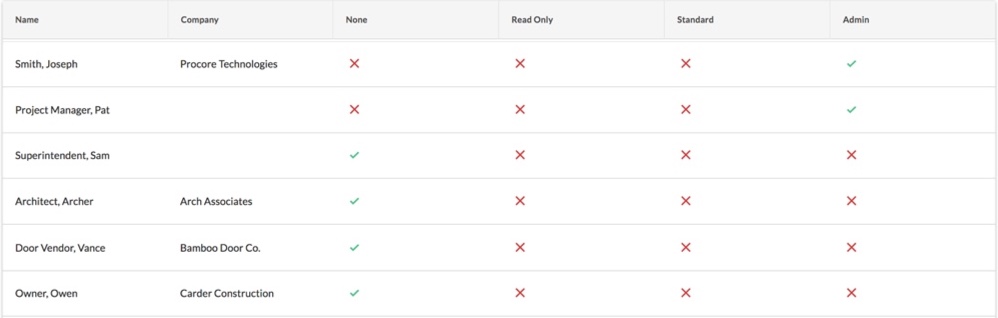Configurar definições avançadas: ferramenta Equipamento de nível de empresa
Objetivo
Definir preferências para a ferramenta Equipamento da empresa.
Fundo
Você pode definir determinadas configurações na ferramenta Equipamento de nível de empresa (Legado) que serão usadas na ferramenta Equipamento de nível de projeto (legado).
Coisas a considerar
- Permissões de usuário necessárias:
- Permissões de nível "Administrador" na ferramenta Equipamento (Legado) da empresa.
- Informações adicionais:
- Não é possível excluir um tipo ou modelo de equipamento se ele estiver vinculado a uma empresa ou nível de projeto entrada de equipamento.
- Uma categoria de equipamento não pode ser excluída até que todos os tipos vinculados a ela tenham sido excluídos.
- Um equipamento não pode ser excluído até que todos os modelos vinculados a ele tenham sido excluídos.
- Você poderá editar uma categoria, tipo, marca e modelo a qualquer momento
Pré-requisitos
- Você precisa ser cliente Procore na Austrália ou na Nova Zelândia.
- O Administrador do Procore da sua empresa precisa enviar uma solicitação para adicionar a ferramenta Equipamento ao (click for details)da sua empresa.
Callstack: at (products/online/user-guide/company-level/equipment/tutorials/configure-advanced-settings-company-level-equipment-tool), /content/body/div[6]/ul/li[2]/span, line 1, column 10
Passos
Categoria & Configuração do Tipo
- Acesse a ferramenta Equipamentos (Legado) da empresa.
- Clique no ícone Configurar definições
 .
. - Em 'Configurações', clique em Configuração de categoria e tipo.
Observação: esta página é aberta por padrão ao clicar em Configurar configurações ícone.
ícone.
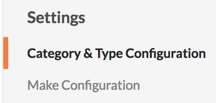
- Em 'Categoria de equipamento', insira quaisquer categorias de equipamento que você deseja adicionar à lista de itens de equipamento da sua empresa e projetos (por exemplo, Movimentação de Terra).
- Clique em Criar.
- Em cada nome de categoria, insira um tipo (como Escavadeiras).
- Clique em Criar.
Suas alterações serão salvas automaticamente.
Fazer configuração
- Acesse a ferramenta Equipamentos (Legado) da empresa.
- Clique no ícone Configurar definições
 .
. - Em "Configurações", clique em Faça a configuração.
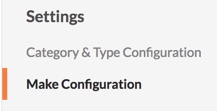
- Em "Fabricação do equipamento", insira qualquer equipamento que você deseja adicionar à lista de itens de equipamento da sua empresa e projetos (p. ex., Caterpillar).
- Clique em Criar.
- Abaixo de cada marca, insira um modelo (como 211B).
- Clique em Criar.
Observação: quando você terminar de adicionar marcas e modelos, as alterações serão salvas automaticamente, então você pode sair da página clicando em Voltar.
Definir permissões de usuário
- Acesse a ferramenta Equipamentos (Legado) da empresa.
- Clique no ícone Configurar definições
 .
. - Em "Configurações", clique em Tabela de Permissões.

- Defina o nível de permissão de acesso para os usuários da ferramenta clicando no ícone na coluna de permissão até que a marca VERDE apareça.